カタログへのアクセスを特定のワークスペースに制限する
この記事では、ワークスペースとカタログのバインドについて説明し、 Unity Catalog カタログを Databricks ワークスペースにバインドして、 Databricks アカウント内の他のワークスペースがアクセスできないようにする方法について説明します。
ワークスペースとカタログのバインドとは
ワークスペースを使用してユーザーデータへのアクセスを分離する場合は、カタログへのアクセスをアカウント内の特定のワークスペースに制限できます(ワークスペースとカタログのバインディングとも呼ばれます)。 デフォルトは、現在のメタストアに接続されているすべてのワークスペースとカタログを共有することです。
このデフォルトの例外は、すべての新しいワークスペースに対して自動的に作成される ワークスペース カタログ です。 このワークスペース カタログは、他のワークスペースにアクセス権を付与することを選択しない限り、自分のワークスペースにのみバインドされます。 このカタログのバインドを解除する場合のアクセス許可の割り当てに関する重要な情報については、「 ワークスペースからのカタログのバインド解除」を参照してください。
ワークスペースからカタログへの読み取りおよび書き込みアクセスを許可することも、読み取り専用アクセスを指定することもできます。 読み取り専用を指定すると、そのワークスペースからそのカタログへのすべての書き込み操作がブロックされます。
カタログを特定のワークスペースにバインドする一般的な使用例には、次のようなものがあります。
- ユーザーが本番運用 ワークスペース環境からのみ本番運用データにアクセスできるようにします。
- ユーザーが専用のワークスペースからのみ機密データを処理できるようにします。
- 開発者ワークスペースから本番運用データへの読み取り専用アクセスをユーザーに付与して、開発とテストを可能にします。
また、外部ロケーションとストレージの認証情報を特定のワークスペースにバインドして、外部ロケーションのデータにアクセスする機能をそれらのワークスペースの特権ユーザーに制限することもできます。 「(オプション) 特定のワークスペースに外部ロケーションを割り当てる」および「(オプション) 特定のワークスペースにストレージ資格情報を割り当てる」を参照してください。
ワークスペースとカタログのバインドの例
本番運用と開発の分離の例を見てみましょう。 実稼働データカタログに実稼働ワークスペースからのみアクセスできるように指定した場合、これはユーザーに発行される個々の許可よりも優先されます。
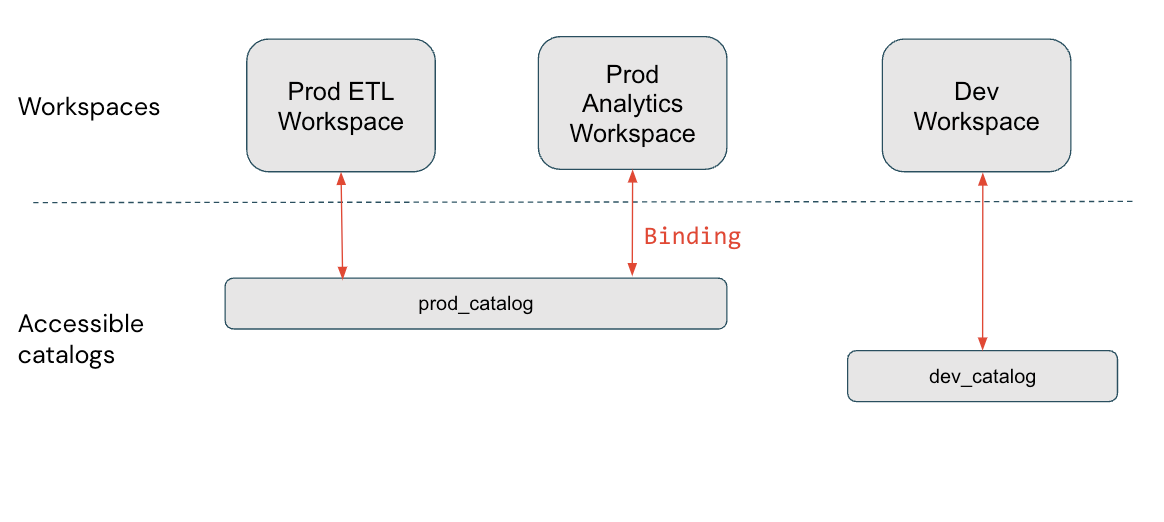
この図では、 prod_catalog は 2 つの本番運用ワークスペースにバインドされています。 ユーザーが my_table という prod_catalog のテーブルへのアクセスを許可されているとします (GRANT SELECT ON my_table TO <user>を使用)。ユーザーが Dev ワークスペースで my_table にアクセスしようとすると、エラー メッセージが表示されます。 ユーザーは、Prod ETL ワークスペースと Prod アナリティクス ワークスペースからのみmy_tableにアクセスできます。
ワークスペースとカタログのバインドは、プラットフォームのすべての領域で尊重されます。 たとえば、情報スキーマをクエリすると、クエリを発行したワークスペースでアクセス可能なカタログのみが表示されます。 同様に、データ リネージ UI と検索 UI には、ワークスペースに割り当てられたカタログのみが表示されます (バインディングを使用するか、デフォルトを使用するかに関係なく)。
カタログを 1 つ以上のワークスペースにバインドする
カタログを特定のワークスペースに割り当てるには、カタログ エクスプローラーまたは Databricks CLI を使用できます。
必要なアクセス許可 : メタストア管理者、カタログ所有者、またはカタログの MANAGE と USE CATALOG 。
メタストア管理者は、カタログが現在のワークスペースに割り当てられているかどうかに関係なく、カタログ所有者はメタストアで所有しているすべてのカタログをカタログ エクスプローラーを使用して表示できます。 ワークスペースに割り当てられていないカタログはグレー表示され、子オブジェクトの表示やクエリー可能なオブジェクトはありません。
- Catalog Explorer
- CLI
-
メタストアにリンクされているワークスペースにログインします。
-
[カタログ] をクリックします。
-
[ カタログ ] ウィンドウの左側で、カタログ名をクリックします。
メインの [カタログ エクスプローラー] ペインは、デフォルトで [カタログ] リストになっています。そこでカタログを選択することもできます。
-
[ ワークスペース ] タブで、[ すべてのワークスペースがアクセス可能] チェックボックスをオフにします。
カタログがすでに 1 つ以上のワークスペースにバインドされている場合、このチェックボックスはすでにオフになっています。
-
[ ワークスペースに割り当てる ] をクリックし、割り当てるワークスペースを入力または検索します。
-
(オプション)ワークスペースへのアクセスを読み取り専用に制限します。
[ アクセス レベルの管理 ] メニューで、[ アクセスを読み取り専用に変更 ] を選択します。
この選択は、カタログを編集して「 読み取りと書き込みへのアクセスを変更 」を選択することで、いつでも元に戻すことができます。
アクセス権を取り消すには、[ ワークスペース ] タブに移動し、ワークスペースを選択して、[ 取り消し ] をクリックします。
Databricks CLI コマンド グループは 2 つあり、カタログをワークスペースに割り当てるには 2 つの手順が必要です。
次の例では、 <profile-name> を Databricks 認証構成プロファイルの名前に置き換えます。これには、個人用アクセス トークンを生成したワークスペースのワークスペース インスタンス名とワークスペース ID に加えて、個人用アクセス トークンの値を含める必要があります。「Databricks 個人用アクセス トークン認証」を参照してください。
-
catalogsコマンド グループのupdateコマンドを使用して、カタログのisolation modeをISOLATEDに設定します。Bashdatabricks catalogs update <my-catalog> \
--isolation-mode ISOLATED \
--profile <profile-name>デフォルトの
isolation-modeは、メタストアにアタッチされているすべてのワークスペースに対してOPENです。 -
workspace-bindingsコマンド グループのupdate-bindingsコマンドを使用して、ワークスペースをカタログに割り当てます。Bashdatabricks workspace-bindings update-bindings catalog <my-catalog> \
--json '{
"add": [{"workspace_id": <workspace-id>, "binding_type": <binding-type>}...],
"remove": [{"workspace_id": <workspace-id>, "binding_type": "<binding-type>}...]
}' --profile <profile-name>"add"プロパティと"remove"プロパティを使用して、ワークスペースのバインドを追加または削除します。<binding-type>は、“BINDING_TYPE_READ_WRITE”(デフォルト)または“BINDING_TYPE_READ_ONLY”のいずれかです。
カタログのすべてのワークスペース割り当てをリストするには、 workspace-bindings コマンド グループの get-bindings コマンドを使用します。
databricks workspace-bindings get-bindings catalog <my-catalog> \
--profile <profile-name>
ワークスペースからのカタログのバインド解除
カタログエクスプローラ または workspace-bindings CLI コマンド グループを使用してカタログへのワークスペース アクセスを取り消す手順については、「 カタログを 1 つ以上のワークスペースにバインドする」を参照してください。
ワークスペースで Unity Catalog が自動的に有効になっていて、 ワークスペース カタログ がある場合、ワークスペース管理者はそのカタログを所有し、そのカタログに対するすべてのアクセス許可を ワークスペース内でのみ 持ちます。そのカタログのバインドを解除するか、他のカタログにバインドする場合は、ワークスペース admins グループのメンバーに必要なアクセス許可を手動で個々のユーザーとして付与するか、アカウント レベルのグループを使用して付与する必要があります。これは、ワークスペース admins グループがワークスペース ローカル グループであるためです。 アカウント グループ とワークスペース-local グループの詳細については、「 グループ ソース」を参照してください。